Hướng dẫn chi tiết cách kiểm tra RAM máy tính
23/02/2025
Nội dung bài viết
Bài viết này sẽ hướng dẫn bạn cách kiểm tra Random Access Memory (RAM) - bộ nhớ truy cập ngẫu nhiên được lắp đặt trên máy tính hoặc iPad. RAM đóng vai trò quan trọng trong việc đảm bảo các chương trình đang chạy hoạt động trơn tru và hiệu quả.
Quy trình thực hiện
Hướng dẫn trên hệ điều hành Windows
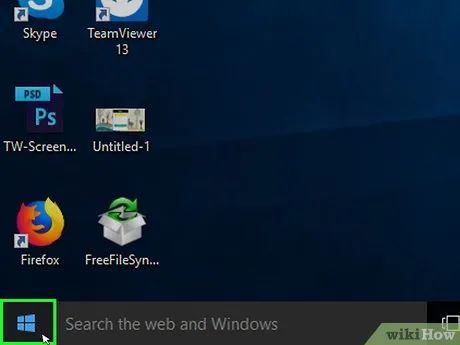

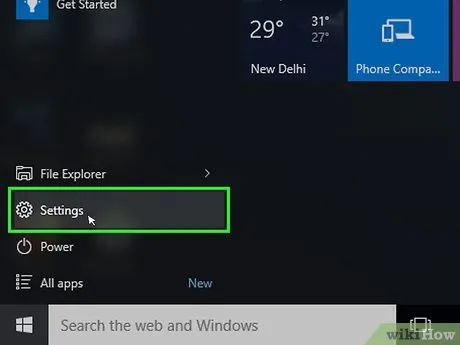
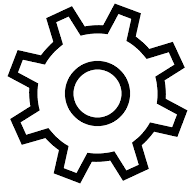 Bắt đầu
Bắt đầu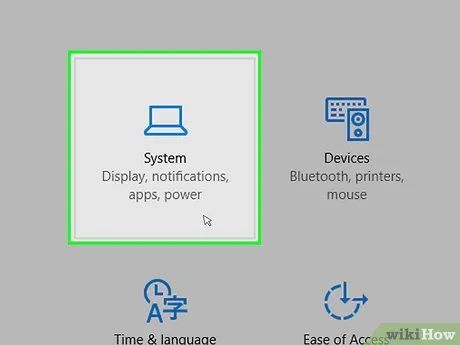
Nhấp vào System (Hệ thống). Tùy chọn này có biểu tượng máy tính xách tay và nằm ở góc trên bên trái cửa sổ.
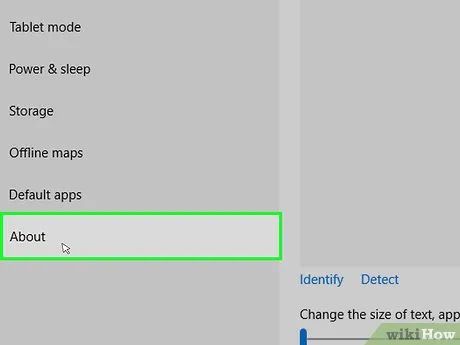
Nhấp vào thẻ About (Thông tin). Thẻ này nằm ở góc dưới bên trái cửa sổ System, giúp bạn xem các thông tin chi tiết về máy tính.
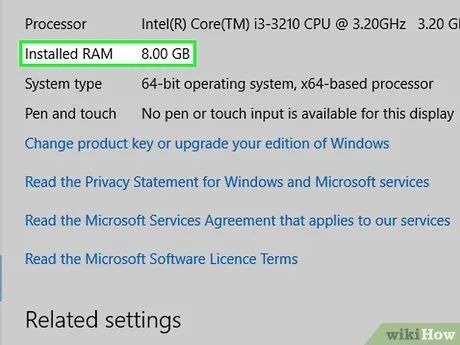
Kiểm tra mục "Installed RAM" (RAM đã cài đặt). Thông tin này nằm trong phần "Device specifications" (Thông số kỹ thuật thiết bị) ở giữa trang. Con số bên phải tiêu đề "Installed RAM" cho biết dung lượng RAM hiện có trên máy tính của bạn.
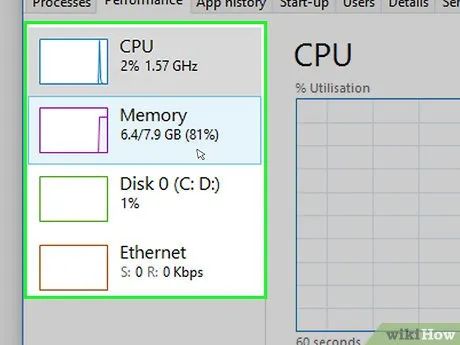
Kiểm tra dung lượng RAM đang sử dụng trên máy tính. Để biết lượng RAM đang được sử dụng (hoặc tiêu thụ tại một thời điểm cụ thể), hãy sử dụng chương trình Task Manager (Trình quản lý tác vụ).
- Thực hiện việc này khi mở một chương trình sẽ giúp bạn biết lượng RAM mà chương trình đó cần để hoạt động.

Spike Baron
Kỹ sư mạng & Hỗ trợ máy tính bàn
Kỹ sư mạng & Hỗ trợ máy tính bàn
Làm thế nào để nhận biết RAM bị lỗi? Theo kỹ sư mạng máy tính Spike Baron: "Hai dấu hiệu chính cho thấy RAM bị lỗi là máy tính không khởi động được hoặc xuất hiện màn hình xanh. Đây là những triệu chứng phổ biến khi RAM gặp vấn đề.
Hướng dẫn trên Mac
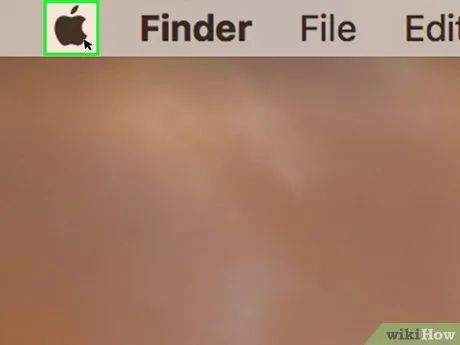
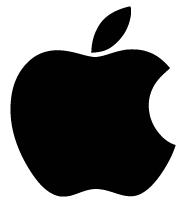
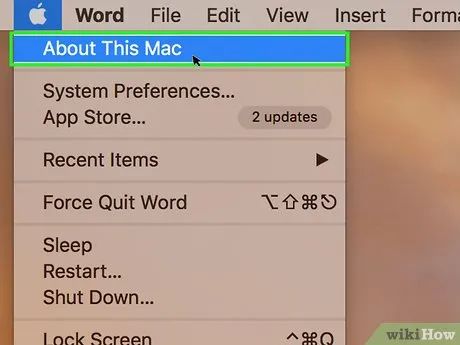
Nhấp vào About This Mac (Thông tin về máy Mac này). Đây là một tùy chọn trong trình đơn hiển thị. Cửa sổ About This Mac sẽ xuất hiện ngay sau đó.
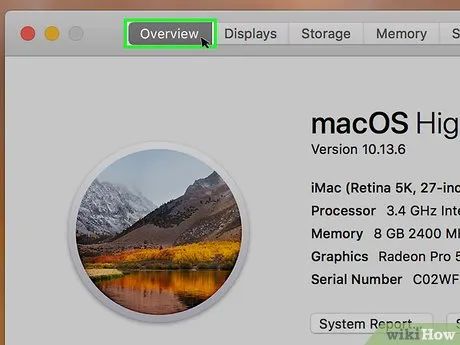
Nhấp vào thẻ Overview (Tổng quan). Thẻ này nằm ở góc trên bên trái cửa sổ About This Mac.
- Thẻ Overview thường được hiển thị mặc định khi bạn mở About This Mac.
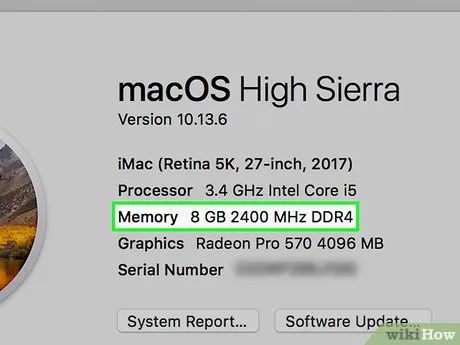
Kiểm tra tiêu đề "Memory" (Bộ nhớ). Con số bên phải tiêu đề "Memory" cho biết dung lượng RAM đã được cài đặt trên Mac và loại RAM mà thiết bị đang sử dụng.
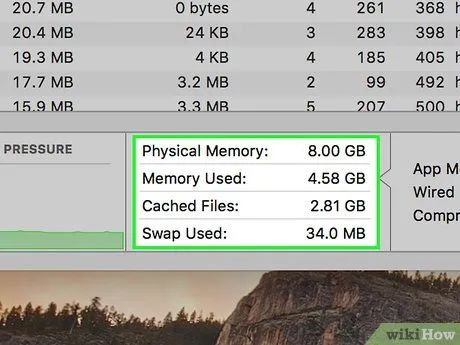
Kiểm tra dung lượng RAM đang sử dụng trên Mac. Để biết lượng RAM mà máy Mac đang sử dụng (hoặc tiêu thụ tại một thời điểm cụ thể), hãy sử dụng chương trình Activity Monitor (Giám sát hoạt động).
- Thao tác này sẽ mở ra một cửa sổ hiển thị lượng RAM mà các chương trình đang sử dụng để hoạt động hiệu quả.
Hướng dẫn trên iPad
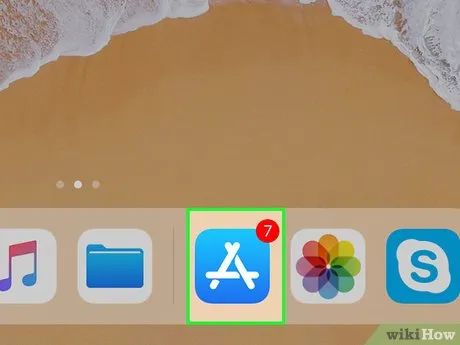

- iPad của bạn cần có hệ điều hành tối thiểu là iOS 7 để sử dụng ứng dụng trong phương pháp này.
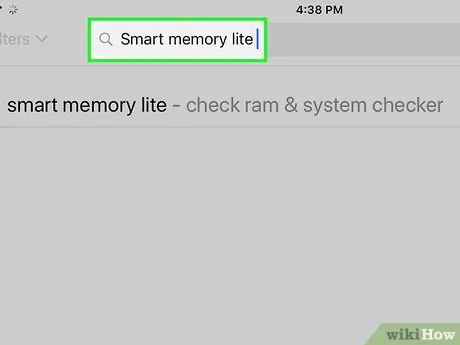
Tìm kiếm ứng dụng Smart Memory Lite. Chạm vào thanh tìm kiếm ở góc trên bên phải màn hình, nhập smart memory lite và chạm vào nút Search (Tìm kiếm) màu xanh dương ở góc dưới bên phải bàn phím.
- Nếu không thấy thanh tìm kiếm, hãy đảm bảo bạn đang ở thẻ Featured (Nổi bật) bằng cách chạm vào góc dưới bên trái màn hình.
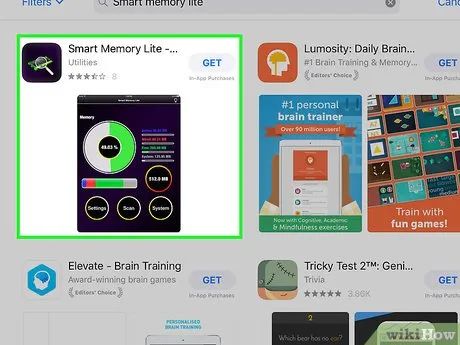
Tìm ứng dụng có tên "Smart Memory Lite". Ứng dụng này thường xuất hiện ở đầu danh sách kết quả tìm kiếm.
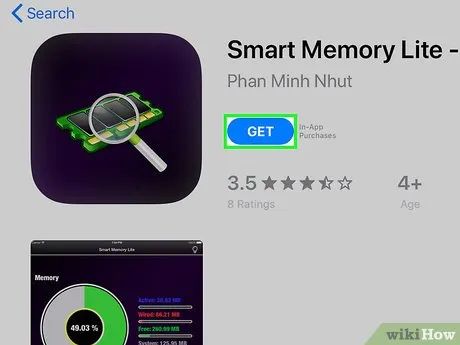
Chạm vào GET (Nhận). Đây là tùy chọn nằm bên phải ứng dụng Smart Memory Lite.
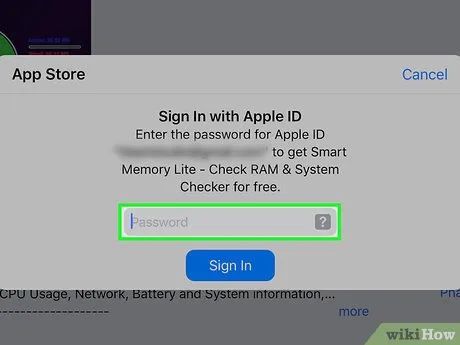
Nhập Touch ID khi được yêu cầu. Quét dấu vân tay Touch ID để xác nhận tải ứng dụng.
- Nếu iPad của bạn không hỗ trợ Touch ID, hãy chạm vào Install (Cài đặt) ở cuối màn hình và nhập mật khẩu Apple ID của bạn.
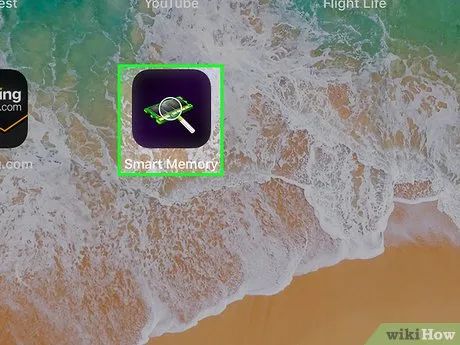
Mở ứng dụng Smart Memory Lite. Chạm vào OPEN (Mở) trong App Store sau khi tải xong, hoặc chạm vào biểu tượng con chip máy tính của ứng dụng Smart Memory Lite.
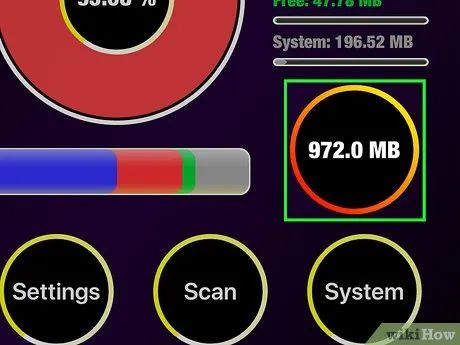
Xem tổng dung lượng RAM của iPad. Ở góc dưới bên phải màn hình, bạn sẽ thấy một vòng tròn hiển thị số - đây là tổng dung lượng RAM được cài đặt trên iPad.
- Khác với máy tính thông thường, bạn không thể nâng cấp RAM trên iPad.
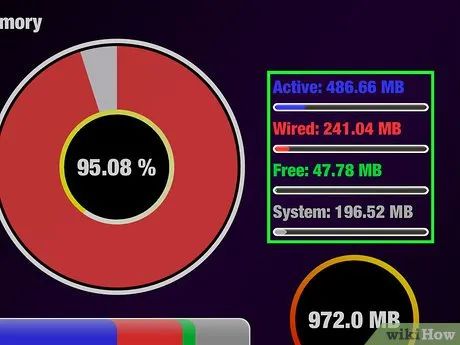
Kiểm tra dung lượng RAM đang sử dụng trên iPad. Các thanh màu xanh dương, đỏ, xanh lá và xám gần cuối màn hình hiển thị phân bổ RAM đang sử dụng, RAM cố định, RAM trống và RAM dành cho hệ thống.
- Bạn cũng có thể xem phần trăm RAM đang sử dụng ở phía bên phải màn hình.
Những lời khuyên hữu ích
- Ứng dụng Smart Memory Lite tương thích với cả iPad và iPhone.
- RAM, hay còn gọi là "bộ nhớ tạm thời", khác biệt hoàn toàn với ổ cứng - nơi lưu trữ dữ liệu lâu dài.
- Bạn cũng có thể kiểm tra dung lượng ổ cứng của máy tính để quản lý không gian lưu trữ hiệu quả hơn.
Những điều cần lưu ý
- Máy tính chạy phiên bản 32-bit chỉ hỗ trợ tối đa 4GB RAM; việc lắp đặt RAM lớn hơn sẽ gây lãng phí mà không mang lại hiệu quả.
Du lịch
Ẩm thực
Khám phá
Đi Phượt
Vẻ đẹp Việt Nam
Chuyến đi
Có thể bạn quan tâm

6 Máy làm mặt nạ đình đám nhất thị trường làm đẹp hiện nay

Top 9 bài thơ cầu nguyện sâu sắc nhất dành cho Chúa

7 ngôi trường mầm non công lập chất lượng hàng đầu tại TP. Phủ Lý, Hà Nam

Hướng dẫn sao lưu toàn bộ email từ Gmail vào máy tính, tải email Google về máy tính một cách dễ dàng và hiệu quả.

Top 10 dòng sơn nội thất chất lượng hàng đầu hiện nay


